与消息“编译影片时出错”有关的许多问题与 Premiere Pro 首次在项目箱中导入剪辑时生成的 .CFA 和 .PEK 文件有关。
您还可以根据消息“编译影片时出错”中的文本,寻找特定错误的解决方案。
最新方法:用新版文字工具 添加文字,但是不要打任何字,只要在轨道上添加文字图层就可以了,然后再导出就不会报错了。当然也要看具体是什么报错,
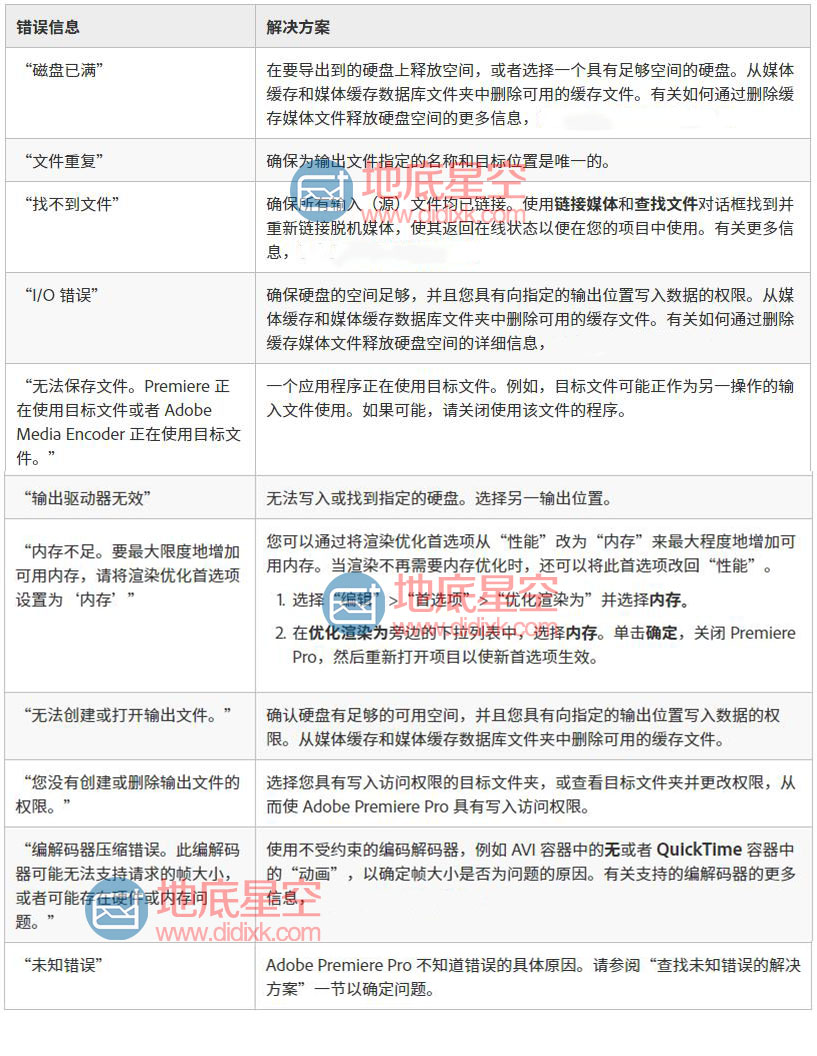
查找未知错误的解决方案
导致显示错误消息“编译影片时出现错误。未知错误。”的原因有很多,因此很难知道从何处着手。由于并非下面所有的建议都适用于您的具体问题,您可以跳过与您的特定设置不相关的任何步骤。此外,当您联系技术支持以获取更多帮助时,最好保留您所执行步骤的详细说明,以便代理帮助您更加有效地解决问题。
注意:
如果您在渲染时间轴时遇到错误,请尝试通过 Premiere Pro 或 Media Encoder 导出媒体的同一部分。这可以帮助您更加灵活地解决问题,因为在渲染时间轴时,无法执行以下许多步骤。当您进一步明确问题的原因并进行任何必要更改后,即可返回并根据需要渲染时间轴。
您可以执行以下几个步骤来确定和修复问题:
1、再次尝试导出:第二次导出可能仍会失败,但有时可以修复此问题。如果错误是系统冲突导致的,则此方法有助于解决问题。
2、重新启动计算机:如果系统资源不足,请重新启动计算机,然后再次尝试渲染时间轴,这是解决问题的很好方式。
3、尝试其他格式:为了避免特定输出格式导致问题的出现,请渲染并以其他输出格式和编解码器导出。例如,使用未压缩的 AVI 文件、“动画”编解码器的 QuickTime 影片或者 PNG 图像文件序列。要了解有关受支持文件格式的列表,
4、尝试其他源:
a.在 Premiere Pro 中打开一个新项目。
b.将栏和色调添加到序列,然后再次导出。
c.检查是否解决了此问题。
d.如果仍未解决,则此问题可能与源媒体有关。
e.如果此问题与特定源相关,您需要将其转换为其他格式或将该源替换为其他源。
5、删除效果:第三方效果有时可能导致渲染失败。若要解决此问题,请执行以下操作:
a.创建时间轴副本,然后从该时间轴中删除所有效果。
b.如果导出成功,则问题可能是使用特定效果导致的。
6、检查您的文件名是否包含标点符号:有时,如果您的文件名包含句点(“.”)等标点符号,或文件名延用序列名,则可能出错。避免使用此格式,如有必要,可使用下划线(“_”)格式。
7、不导出音频/视频:为了进一步明确此问题是否是音频或视频导致的,请尝试在关闭音频或视频的情况下尝试导出。
8、打开或关闭 GPU 渲染:问题还可能与 GPU 渲染有关。
a.如果您使用 OpenCL 或 CUDA,请关闭 GPU 渲染器或切换到其他渲染器。
b.如果您遇到问题,且 GPU 渲染器为关闭状态,请将其打开。
9、关闭智能渲染:如果您在导出时使用智能渲染,请尝试将其关闭。
10、导出到其他位置:如果您导出到网络存储,请尝试导出到本地驱动器。如果仍不起作用,将所有内容移动到本地驱动器不失为一个好主意。
11、对问题进行分解:您可以尝试对问题进行分解,以在时间轴上找到产生问题的准确位置。
a.创建项目文件的副本。
b.使用项目副本,从您尝试导出的序列中删除后半部分媒体。
c.再次运行导出作业。
如果此方法奏效,您可以确定问题出现在后半个序列上,并执行上述相同步骤,但不是删除半个序列,而是删除 1/4 个序列。请继续使用此方法,直到您可以在序列中大致找到问题的原因。
注意:
如果您使用 Premiere Pro CC 2015.3 或更高版本,您可以看到包含指示渲染失败的大致时间码的描述性错误对话框。这有助于快速找到出现问题的区域。
12、更新到最新版本:每个版本都会引入新的错误修复,因此,如果您在导出过程中遇到问题,尚未更新的最新版本或许可以修复此问题。Premiere Pro CC 2017.0 版本提供了查看额外错误消息信息的选项,因此即便您遇到同一个问题,错误消息可能会更有帮助。






评论0